Punjab State Board PSEB 7th Class Computer Book Solutions Chapter 4 ਐੱਮ. ਐੱਸ. ਵਰਡ ਵਿਚ ਫ਼ਾਰਮੈਟਿੰਗ (ਭਾਗ-2) Textbook Exercise Questions and Answers.
PSEB Solutions for Class 7 Computer Chapter 4 ਐੱਮ. ਐੱਸ. ਵਰਡ ਵਿਚ ਫ਼ਾਰਮੈਟਿੰਗ (ਭਾਗ-2)
Computer Guide for Class 7 PSEB ਐੱਮ. ਐੱਸ. ਵਰਡ ਵਿਚ ਫ਼ਾਰਮੈਟਿੰਗ (ਭਾਗ-2) Textbook Questions and Answers
ਅਭਿਆਸ ਦੇ ਪ੍ਰਸ਼ਨ-ਉੱਤਰ
1. ਖ਼ਾਲੀ ਥਾਂਵਾਂ ਭਰੋ
I.
ਪੂਰੇ ਵਰਡ ਨੂੰ ਚੁਣਨ (ਸਿਲੈਕਟ ਕਰਨ) ਲਈ, ਉਸ ਉੱਤੇ ………….. ਕਲਿੱਕ ਕਰੋ ।
(ੳ) ਸਿੰਗਲ (ਇੱਕ ਵਾਰ)
(ਅ) ਡਬਲ (ਦੋ ਵਾਰ)
(ੲ) ਟਰਿਪਲ (ਤਿੰਨ ਵਾਰ)
(ਸ) ਕੋਈ ਨਹੀਂ !
ਉੱਤਰ-
(ਅ) ਡਬਲ (ਦੋ ਵਾਰ),
II.
…………….. ਗਰੁੱਪ ਸਾਨੂੰ ਟੈਕਸਟ ਫੌਂਟ, ਸਟਾਈਲ, ਸਾਈਜ਼, ਰੰਗ ਅਤੇ ਹੋਰ ਕਈ ਚੀਜ਼ਾਂ ਬਦਲਣ ਦੀ ਇਜਾਜ਼ਤ ਦਿੰਦਾ ਹੈ ।
(ਓ) ਫੌਂਟ (Font)
(ਅ) ਪੈਰਾਗ੍ਰਾਫ (Paragraph
(ੲ) ਸਟਾਈਲਜ਼ (Styles)
(ਸ) ਐਡੀਟਿੰਗ (Editing)
ਉੱਤਰ-
(ਓ) ਫੌਂਟ (Font),
III.
…………….. ਦਾ ਮਤਲਬ ਹੈ-ਅੱਖਰਾਂ ਨੂੰ ਲਿਖਦੇ ਹੋਏ ਉਸ ਦੇ ਨਿੱਚੇ (ਹੇਠਾਂ) ਲਾਈਨ ਖਿੱਚਣਾ ।
(ਉ) ਬੋਲਡ (Bold)
(ਅ) ਇਟੈਲਿਕ (Italic)
(ੲ) ਅੰਡਰਲਾਈਨ (Underline)
(ਸ) ਇਹਨਾਂ ਵਿੱਚੋਂ ਕੋਈ ਨਹੀਂ ।
ਉੱਤਰ-
(ੲ) ਅੰਡਰਲਾਈਨ (Underline),
![]()
IV. …….. ਆਪਸ਼ਨ ਦੀ ਵਰਤੋਂ ਕਰਕੇ ਟੈਕਸਟ ਇੱਕ ਹਾਈਲਾਈਟਰ ਪੈਂਨ ਨਾਲ ਮਾਰਕ ਕੀਤਾ ਹੋਇਆ ਨਜ਼ਰ ਆਉਂਦਾ ਹੈ ।
(ਉ) ਫੌਂਟ ਕਲਰ
(ਅ) ਟੈਕਸਟ ਕਲਰ
(ੲ) ਟੈਕਸਟ ਹਾਈਲਾਈਟ ਕਲਰ
(ਸ) ਉਪਰੋਕਤ ਸਾਰੇ ॥
ਉੱਤਰ-
(ੲ) ਟੈਕਸਟ ਹਾਈਲਾਈਟ ਕਲਰ ,
V. ਸ਼ੇਪ ਨੂੰ ਦਾਖਲ ਕਰਨ ਉਪਰੰਤ ਇਕ ਨਵਾਂ ਟੈਬ ਦਿਖਾਈ ਦਿੰਦਾ ਹੈ, ਜਿਸ ਨੂੰ …………. ਕਿਹਾ ਜਾਂਦਾ ਹੈ ।
(ਉ) ਡਰਾਇੰਗ ਟੂਲ ਫਾਰਮੈਟ
(ਅ) ਸ਼ੇਪ ਟੂਲ ਫਾਰਮੈਟ
(ੲ) ਡਰਾਇੰਗ ਸ਼ੇਪ ਫਾਰਮੈਟ
(ਸ) ਇਹਨਾਂ ਵਿੱਚੋਂ ਕੋਈ ਨਹੀਂ ।
ਉੱਤਰ-
(ੲ) ਡਰਾਇੰਗ ਸ਼ੇਪ ਫਾਰਮੈਟ।
ਬਹੁਤ ਛੋਟੇ ਉੱਤਰਾਂ ਵਾਲੇ ਪ੍ਰਸ਼ਨ
ਪ੍ਰਸ਼ਨ-ਹੇਠ ਲਿਖੇ ਕੰਮਾਂ ਦੀਆਂ ਸ਼ਾਰਟਕੱਟ ਕੀਅਜ਼ ਲਿਖੋ –
I. ਸਿਲੈਕਟ ਕੀਤੇ ਟੈਕਸਟ ਨੂੰ ਕੱਟ ਕਰਨ ਲਈ
ਉੱਤਰ-
Ctrl + X,
II. ਕੱਟ ਜਾਂ ਕਾਪੀ ਕੀਤੇ ਟੈਕਸਟ ਨੂੰ ਪੇਸਟ ਕਰਨ ਲਈ
ਉੱਤਰ-
Ctrl+ V,
III. ਫੌਂਟ ਸਾਈਜ਼ ਵੱਡਾ ਕਰਨ ਲਈ
ਉੱਤਰ-
Ctrl+ >,
IV. ਟੈਕਸਟ ਨੂੰ ਅੰਡਰਲਾਈਨ ਕਰਨ ਲਈ
ਉੱਤਰ-
Ctrl+ U,
V. ਸਿਲੈਕਟ ਕੀਤੇ ਟੈਕਸਟ ਦਾ ਕੇਸ ਚੇਂਜ (Change Case) ਕਰਨ ਲਈ
ਉੱਤਰ-
Shift + F3,
VI. ਸੈਂਟਰ ਅਲਾਈਨਮੈਂਟ ਕਰਨ ਲਈ
ਉੱਤਰ-
Ctrl + E,
![]()
VII. ਡਬਲ ਲਾਈਨ ਸਪੇਸਿੰਗ ਸੈੱਟ ਕਰਨ ਲਈ
ਉੱਤਰ-
Ctrl + 2,
VIII. ਟੈਕਸਟ ਨੂੰ ਰਿਪਲੇਸ ਕਰਨ ਲਈ
ਉੱਤਰ-
Ctrl + H,
IX. ਆਖਰੀ ਆਪਰੇਸ਼ਨ ਨੂੰ ਅਨਰੂ ਕਰਨ ਲਈ
ਉੱਤਰ-
Ctrl + Z,
X. ਪੇਜ ਬੇਕ ਦਾਖਲ ਕਰਨ ਲਈ ।
ਉੱਤਰ-
Ctrl + Return
ਛੋਟੇ ਉੱਤਰਾਂ ਵਾਲੇ ਪ੍ਰਸ਼ਨ
ਪ੍ਰਸ਼ਨ 1.
ਅਨਭੂ (UNDO) ਕਮਾਂਡ ਬਾਰੇ ਲਿਖੋ ?
ਉੱਤਰ-
ਅਨਡੂ (Undo) ਫੀਚਰ ਦੀ ਵਰਤੋਂ ਪਿਛਲੀ ਕਿਰਿਆ ਨੂੰ ਪਹਿਲਾਂ ਵਰਗਾ (ਅਨਡੂ) ਕਰਨ ਲਈ ਕੀਤੀ ਜਾਂਦੀ ਹੈ । ਉਦਾਹਰਣ ਲਈ ਜੇ ਤੁਸੀਂ ਗਲਤੀ ਨਾਲ ਟੈਕਸਟ ਨੂੰ ਮਿਟਾਉਂਦੇ ਹੋ, ਤਾਂ ਤੁਸੀਂ ਇਸ ਨੂੰ ਮੁੜ ਪ੍ਰਾਪਤ ਕਰਨ ਲਈ ਅਨਡੂ ਵਿਸ਼ੇਸ਼ਤਾ ਦੀ ਵਰਤੋਂ ਕਰ ਸਕਦੇ ਹੋ । ਤੁਸੀਂ ਦਸਤਾਵੇਜ਼ ਨੂੰ Save ਕਰਨ ਤੋਂ ਬਾਅਦ ਵੀ ਵਰਡ ਵਿਚ ਲੱਗਭਗ ਅਸੀਮਿਤ ਕਿਰਿਆ ਨੂੰ ਵਾਪਸ ਕਰ ਸਕਦੇ ਹੋ । ਕਿਸੇ ਕਾਰਵਾਈ ਨੂੰ ਪਹਿਲਾਂ ਵਰਗਾ ਕਰਨ ਲਈ Title ਬਾਰ ਤੋਂ ਅਨਡੂ ਬਟਨ ‘ਤੇ ਕਲਿੱਕ ਕਰੋ ਜਾਂ Ctrl +Z ਕੁੰਜੀਆਂ ਨੂੰ ਦਬਾਓ ।
ਪ੍ਰਸ਼ਨ II.
ਤਿੰਨ ਮੁੱਖ ਫੌਂਟ ਸਟਾਈਲ ਕਿਹੜੇ ਹਨ ?
ਉੱਤਰ-
ਵਰਡ ਪ੍ਰੋਸੈਸਰ ਸਾਫਟਵੇਅਰ ਵਿਚ ਟੈਕਸਟ ਲਈ ਤਿੰਨ ਤਰ੍ਹਾਂ ਦੀਆਂ ਬੇਸਿਕ ਫੌਂਟ ਸਟਾਈਲ ਵਰਤੀਆਂ ਜਾਂਦੀਆਂ ਹਨ, ਜੋ ਹੇਠ ਲਿਖੇ ਅਨੁਸਾਰ ਹਨ
- ਬੋਲਡ (Bold)-ਜੇ ਤੁਸੀਂ ਆਪਣੇ ਦਸਤਾਵੇਜ਼ ਵਿਚਲੇ ਟੈਕਸਟ ਨੂੰ ਮੋਟਾ ਕਰਨਾ ਚਾਹੁੰਦੇ ਹੋ ਤਾਂ ਇਸ ਲਈ ਬੋਲਡ (B) ਵਿਕਲਪ ਇਸਤੇਮਾਲ ਕੀਤਾ ਜਾਵੇਗਾ ।
- ਇਟੈਲਿਕ (Italic)-ਜੇ ਤੁਸੀਂ ਆਪਣੇ ਦਸਤਾਵੇਜ਼ ਵਿਚਲੇ ਟੈਕਸਟ ਨੂੰ Italicize ਕਰਨਾ ਚਾਹੁੰਦੇ ਹੋ, ਤਾਂ ਇਸ ਲਈ ਇਟੈਲਿਕ (I) ਵਿਕਲਪ ਇਸਤੇਮਾਲ ਕੀਤਾ ਜਾਵੇਗਾ ।
- ਅੰਡਰਲਾਈਨ (Underline)-ਜੇ ਤੁਸੀਂ ਆਪਣੇ ਦਸਤਾਵੇਜ਼ ਵਿਚਲੇ ਟੈਕਸਟ ਨੂੰ ਅੰਡਰਲਾਈਨ ਕਰਨਾ ਚਾਹੁੰਦੇ ਹੋ, ਤਾਂ ਇਸ ਲਈ ਅੰਡਰਲਾਈਨ (U) ਵਿਕਲਪ ਇਸਤੇਮਾਲ ਕੀਤਾ ਜਾਵੇਗਾ |
ਪ੍ਰਸ਼ਨ III.
ਐੱਮ. ਐੱਸ. ਵਰਡ ਵਿੱਚ ਹੈਡਰ ਅਤੇ ਫੁਟਰ ਕੀ ਹੁੰਦੇ ਹਨ ?
ਉੱਤਰ-
Header ਅਤੇFooter ਇੱਕ ਦਸਤਾਵੇਜ਼ ਦੇ ਉਹ ਹਿੱਸੇ ਹੁੰਦੇ ਹਨ, ਜਿਸ ਵਿੱਚ ਵਿਸ਼ੇਸ਼ ਜਾਣਕਾਰੀ ਹੁੰਦੀ ਹੈ, ਜਿਵੇਂ ਪੇਜ ਨੰਬਰ ਅਤੇ ਪੰਨਿਆਂ ਦੀ ਕੁੱਲ ਸੰਖਿਆ,
ਦਸਤਾਵੇਜ਼ ਦਾ ਸਿਰਲੇਖ, ਕੰਪਨੀ ਦਾ ਲੋਗੋ, ਕੋਈ ਵੀ ਫੋਟੋ ਆਦਿ । ਹਰ ਪੰਨੇ ਦੇ ਸਿਖਰ `ਤੇ Header ਦਿਖਾਈ ਦਿੰਦਾ ਹੈ ਅਤੇ ਹਰ ਪੰਨੇ ਦੇ ਹੇਠਾਂ Footer ਦਿਖਾਈ ਦਿੰਦਾ ਹੈ ।
![]()
ਪ੍ਰਸ਼ਨ IV.
ਐੱਮ. ਐੱਸ. ਵਰਡ ਵਿੱਚ ਕੇਸ ਬਦਲਣ (Change Cases) ਦੇ ਕਿੰਨੇ ਆਪਸ਼ਨ ਹਨ ? ਉਨ੍ਹਾਂ ਦੇ ਨਾਮ ਦੱਸੋ ।
ਉੱਤਰ-
ਮਾਈਕ੍ਰੋਸਾਫਟ ਵਰਡ ਵਿਚ ਕੇਸ ਨੂੰ ਬਦਲਣ ਲਈ ਪੰਜ ਵਿਕਲਪ ਉਪਲੱਬਧ ਹਨ –
- ਵਾਕ ਕੇਸ (Sentence case)-ਇਹ ਹਰੇਕ ਵਾਕ ਦੇ ਪਹਿਲੇ ਅੱਖਰ ਨੂੰ ਵੱਡਾ ਕਰਦਾ ਹੈ ।
- ਲੋਅਰ ਕੇਸ (Lower case-ਇਹ ਟੈਕਸਟ ਨੂੰ ਅਪਰ ਕੇਸ ਤੋਂ ਲੋਅਰ ਕੇਸ ਵਿਚ ਬਦਲਦਾ ਹੈ |
- ਅਪਰ ਕੇਸ (Upper case-ਇਹ ਤੁਹਾਡੇ ਟੈਕਸਟ ਦੇ ਸਾਰੇ ਅੱਖਰਾਂ ਨੂੰ ਵੱਡਾ ਬਣਾ ਦਿੰਦਾ ਹੈ ।
- Capitalise each word-ਇਹ ਹਰੇਕ ਸ਼ਬਦ ਦੇ ਪਹਿਲੇ ਅੱਖਰ ਨੂੰ ਵੱਡਾ ਕਰਦਾ ਹੈ ।
- ਟੌਗਲ ਕੇਸ (Toggle case)- ਇਹ ਤੁਹਾਨੂੰ ਦੋ ਕੇਸ ਦਿਸ਼ਾਂ ਵਿਚਕਾਰ ਬਦਲਣ ਦੀ ਆਗਿਆ ਦਿੰਦਾ ਹੈ । ਉਦਾਹਰਣ ਲਈ : Capitalize Each Word ਅਤੇ CAPITALIZEACH WORD ਵਿਚਕਾਰ ਤਬਦੀਲ ਕਰਨ ਲਈ ।
ਪ੍ਰਸ਼ਨ V.
ਐੱਮ. ਐੱਸ. ਵਰਡ ਵਿੱਚ ਕਿੰਨੇ ਅਲਾਈਨਮੈਂਟ ਹੁੰਦੇ ਹਨ ? ਉਨ੍ਹਾਂ ਦੇ ਨਾਮ ਅਤੇ ਸ਼ਾਰਟਕੱਟ ਕੀਅਜ਼ ਦੱਸੋ ।
ਉੱਤਰ-
ਪੈਰਾਗ੍ਰਾਫ ਸਮੂਹ ਵਿੱਚ ਚਾਰ ਕਿਸਮਾਂ ਦੀਆਂ ਅਲਾਈਨਮੈਂਟਾਂ ਉਪਲੱਬਧ ਹਨ, ਜੋ ਹੇਠ ਲਿਖੀਆਂ ਹਨ
- Align Text Left (Ctrl + L)-ਇਹ ਚੁਣੇ ਟੈਕਸਟ ਨੂੰ ਖੱਬੇ ਹਾਸ਼ੀਏ ਨਾਲ ਇਕਸਾਰ ਕਰਦਾ ਹੈ ।
- Align Text Right (Ctrl+ R)-ਇਹ ਚੁਣੇ ਟੈਕਸਟ ਨੂੰ ਸੱਜੇ ਹਾਸ਼ੀਏ ਨਾਲ ਇਕਸਾਰ ਕਰਦਾ ਹੈ ।
- Center (Ctrl + E)-ਇਹ ਚੁਣੇ ਟੈਕਸਟ ਨੂੰ ਹਾਸ਼ੀਏ ਦੇ ਅੰਦਰ (Center) ਵਿਚ ਇਕਸਾਰ ਕਰਦਾ ਹੈ ।
- Justify (Ctrl+J) – ਟੈਕਸਟ ਨੂੰ ਖੱਬੇ ਅਤੇ ਸੱਜੇ ਹਾਸ਼ੀਏ ਦੋਵਾਂ ’ਤੇ ਇਕਸਾਰ ਕਰਦਾ ਹੈ ।
ਪ੍ਰਸ਼ਨ VI.
ਅਸੀਂ ਐੱਮ. ਐੱਸ. ਵਰਡ ਵਿੱਚ ਪੇਜ ਬੇਕ ਕਿਵੇਂ ਦਾਖਲ ਕਰ ਸਕਦੇ ਹਾਂ ?
ਉੱਤਰ-
Page Break ਕਰਨ ਦੇ ਕਦਮ ਇਸ ਪ੍ਰਕਾਰ ਹਨ –
- ਉਸ ਜਗ੍ਹਾ ‘ਤੇ ਕਲਿੱਕ ਕਰੋ ਜਾਂ ਕਰਸਰ ਨੂੰ ਉਸ ਜਗ੍ਹਾ ‘ਤੇ ਰੱਖੋ, ਜਿੱਥੇ ਤੁਸੀਂ ਪੇਜ ਨੂੰ ਤੋੜਨਾ (Page Break) ਚਾਹੁੰਦੇ ਹੋ ।
- Insert ਟੈਬ ਵਿੱਚ Pages ਸਮੂਹ ਦੇ ਪੇਜ ਬ੍ਰੇਕ (Page Break) ਵਿਕਲਪ ’ਤੇ ਕਲਿੱਕ ਕਰੋ ।
- ਜਾਂ Ctrl + Return keys ’ਤੇ ਕਲਿੱਕ ਕਰੋ ।
ਵੱਡੇ ਉੱਤਰਾਂ ਵਾਲੇ ਪ੍ਰਸ਼ਨ ਕਰ
ਪ੍ਰਸ਼ਨ 1.
ਐੱਮ. ਐੱਸ. ਵਰਡ ਵਿੱਚ Home ਟੈਬ ਦੇ Clipboard ਗਰੁੱਪ ਦੀਆਂ ਆਪਸ਼ਨਾਂ ਸੰਬੰਧੀ ਜਾਣਕਾਰੀ ਦਿਓ ।
ਉੱਤਰ-
ਕਲਿੱਪਬੋਰਡ ਸਮੂਹ ਹੋਮ ਟੈਬ ਦੇ ਬਿਲਕੁਲ ਖੱਬੇ ਪਾਸੇ ਪਹਿਲਾ ਸਮੂਹ ਹੈ । ਇਸ ਸਮੂਹ ਵਿੱਚ 4 ਕਮਾਂਡਾਂ ਹੁੰਦੀਆਂ ਹਨ, ਜਿਵੇਂ ਕਿ cut, copy, paste, format printer. Copy Paste Option-ਤਾਂ ਜਦੋਂ ਸਾਨੂੰ ਕਿਸੇ ਦਸਤਾਵੇਜ਼ ਵਿਚ ਕਿਸੇ ਸ਼ਬਦ ਜਾਂ ਪੈਰੇ ਨੂੰ ਦੁਬਾਰਾ ਟਾਈਪ ਕਰਨ ਦੀ ਜ਼ਰੂਰਤ ਹੁੰਦੀ ਹੈ, ਤਾਂ ਅਸੀਂ ਕਾਪੀ ਵਿਕਲਪ ਦੀ ਵਰਤੋਂ ਕਰਦੇ ਹਾਂ | ਕਾਪੀ ਵਿਕਲਪ ਦੀ ਵਰਤੋਂ ਕਰਕੇ ਤੁਸੀਂ ਟੈਕਸਟ ਨੂੰ ਇੱਕ ਸਥਾਨ ਤੋਂ ਦੂਜੀ ਥਾਂ ‘ਤੇ ਨਕਲ ਕਰ ਸਕਦੇ ਹੋ I MS Word ਟੈਕਸਟ ਦੀ ਨਕਲ ਕਰਨ ਅਤੇ ਪੇਸਟ ਕਰਨ ਲਈ ਪ੍ਰਸਿੱਧ ਢੰਗ ਹੇਠ ਦਿੱਤੇ ਗਏ ਹਨ –
- ਪਹਿਲਾਂ ਉਹ ਟੈਕਸਟ ਚੁਣੋ ਜਿਸ ਦੀ ਤੁਸੀਂ ਨਕਲ ਕਰਨਾ ਚਾਹੁੰਦੇ ਹੋ ।
- ਹੋਮ ਟੈਬ ਤੇ ਕਲਿੱਕ ਕਰੋ ਅਤੇ ਕਾਪੀ (copy) ਕਮਾਂਡ ‘ਤੇ ਕਲਿੱਕ ਕਰੋ ।
- ਕਰਸਰ ਨੂੰ ਉੱਥੇ ਰੱਖੋ, ਜਿੱਥੇ ਤੁਸੀਂ ਟੈਕਸਟ ਪੇਸਟ ਕਰਨਾ ਚਾਹੁੰਦੇ ਹੋ ।
- ਹੋਮ ਟੈਬ ਵਿੱਚ ਪੇਸਟ (Paste) ਕਮਾਂਡ ’ਤੇ ਕਲਿੱਕ ਕਰੋ ।
Cut Paste Option-ਕੱਟ ਵਿਕਲਪ ਦਾ ਅਰਥ ਹੈ ਕਿ ਚੁਣੇ ਹੋਏ ਟੈਕਸਟ ਨੂੰ ਇਕ ਜਗ੍ਹਾ ਤੋਂ ਦੂਜੀ ਜਗਾ ਲਿਜਾਣਾ | ਮਾਈਕ੍ਰੋਸਾਫਟ ਵਰਡ ਵਿਚ ਤੁਸੀਂ ਕਿਸੇ ਦਸਤਾਵੇਜ਼ ਵਿਚੋਂ ਟੈਕਸਟ ਨੂੰ ਕੱਟ ਸਕਦੇ ਹੋ ਅਤੇ ਉਸ ਟੈਕਸਟ ਨੂੰ ਇਕ ਹੋਰ ਦਸਤਾਵੇਜ਼ ਵਿਚ ਜਾਂ ਉਸੇ ਦਸਤਾਵੇਜ਼ ਵਿਚ ਕਿਤੇ ਵੀ ਪੇਸਟ ਕਰ ਸਕਦੇ ਹੋ ।
ਟੈਕਸਟ ਕੱਟਣ ਤੋਂ ਬਾਅਦ ਇਹ ਕਲਿੱਪਬੋਰਡ ਵਿੱਚ ਸਟੋਰ ਹੋ ਜਾਂਦਾ ਹੈ । MS Word ਵਿੱਚ ਟੈਕਸਟ ਨੂੰ Cut ਅਤੇ Paste ਕਰਨ ਲਈ ਪ੍ਰਸਿੱਧ ਢੰਗ ਹੇਠ ਦਿੱਤੇ ਗਏ ਹਨ –
- ਹੇ ਪਹਿਲਾਂ ਉਹ ਟੈਕਸਟ ਚੁਣੋ, ਜਿਸ ਨੂੰ ਤੁਸੀਂ Cut ਕਰਨਾ ਚਾਹੁੰਦੇ ਹੋ ।
- ਹੋਮ ਟੈਬ ’ਤੇ ਕਲਿੱਕ ਕਰੋ ਅਤੇ Cut ਕਮਾਂਡ ’ਤੇ ਕਲਿੱਕ ਕਰੋ ।
- ਕਰਸਰ ਨੂੰ ਉੱਥੇ ਰੱਖੋ, ਜਿੱਥੇ ਤੁਸੀਂ ਟੈਕਸਟ ਪੇਸਟ ਕਰਨਾ ਚਾਹੁੰਦੇ ਹੋ ।
- ਹੋਮ ਟੈਬ ਵਿੱਚ ਪੇਸਟ (Paste) ਕਮਾਂਡ ‘ਤੇ ਕਲਿੱਕ ਕਰੋ ।
ਫਾਰਮੈਟ ਪੇਂਟਰ (Format Painter) ਫਾਰਮੈਟ ਪੇਂਟਰ ਦੀ ਮਦਦ ਨਾਲ ਅਸੀਂ ਆਪਣੇ ਦਸਤਾਵੇਜ਼ ਵਿਚਲੇ ਟੈਕਸਟ ਉੱਪਰ ਪਹਿਲਾਂ ਹੀ ਲਾਗੂ ਕੀਤੇ ਫਾਰਮੈਟ ਨੂੰ ਬਹੁਤ ਆਸਾਨੀ ਨਾਲ ਅਤੇ ਬਿਨਾਂ ਸਮਾਂ ਬਰਬਾਦ ਕੀਤੇ ਕਾਪੀ ਕਰ ਸਕਦੇ ਹਾਂ । ਟੈਕਸਟ ਦੇ ਫਾਰਮੈਟਿੰਗ ਦੀ ਨਕਲ ਕਰਨ ਲਈ ਕਦਮ (Steps) ਹੇਠਾਂ ਦਿੱਤੇ ਹਨ-
- ਟੈਕਸਟ ਚੁਣੋ, ਜਿਸ ਦੀ ਤੁਸੀਂ ਫਾਰਮੈਟਿੰਗ ਦੀ ਨਕਲ ਕਰਨਾ ਚਾਹੁੰਦੇ ਹੋ ।
- ਹੋਮ ਟੈਬ ’ਤੇ ਕਲਿੱਕ ਕਰੋ ਅਤੇ Format Painter ਕਮਾਂਡ ’ਤੇ ਕਲਿੱਕ ਕਰੋ ।
- ਕਰਸਰ ਨੂੰ ਉੱਥੇ ਰੱਖੋ, ਜਿੱਥੇ ਤੁਸੀਂ ਟੈਕਸਟ ਪੇਸਟ ਕਰਨਾ ਚਾਹੁੰਦੇ ਹੋ ।
- ਹੋਮ ਟੈਬ ਵਿੱਚ ਪੇਸਟ (Paste) ਕਮਾਂਡ ‘ਤੇ ਕਲਿੱਕ ਕਰੋ ।
- ਹੁਣ ਮਾਊਸ ਪੁਆਇੰਟਰ ਬੁਰਸ਼ ਦੀ ਸ਼ਕਲ ਵਿਚ ਬਦਲ ਜਾਵੇਗਾ ।
- ਉਸ ਟੈਕਸਟ ’ਤੇ ਕਲਿੱਕ ਕਰੋ, ਜਿਸ ‘ਤੇ ਤੁਸੀਂ ਨਕਲ ਕੀਤੇ ਫਾਰਮੈਟ ਨੂੰ ਲਾਗੂ ਕਰਨਾ ਚਾਹੁੰਦੇ ਹੋ ।
- ਫਾਰਮੈਟਿੰਗ ਰੱਦ ਕਰਨ ਲਈ Esc key ਦਬਾਓ ਜਾਂ ਫਿਰ ਫਾਰਮੈਟ ਪੇਂਟਰ ਕਮਾਂਤੇ ਕਲਿੱਕ ਕਰੋ ।
![]()
ਪ੍ਰਸ਼ਨ II.
ਐੱਮ. ਐੱਸ. ਵਰਡ ਵਿੱਚ Home ਟੈਬ ਦੇ Font ਗਰੁੱਪ ਵਿੱਚ ਮੌਜੂਦ ਆਪਸ਼ਨਾਂ ਸੰਬੰਧੀ ਜਾਣਕਾਰੀ ਦਿਓ ।
ਉੱਤਰ-
ਹੋਮ (Home) ਟੈਬ ਦਾ ਫੌਂਟ (Font) ਸਮੂਹ ਸਾਨੂੰ ਚਰਿੱਤਰ ਫਾਰਮੈਟ (Character Formatting) ਦੀਆਂ ਬਹੁਤ ਸਾਰੀਆਂ ਕਮਾਂਡਾਂ ਪ੍ਰਦਾਨ ਕਰਦਾ ਹੈ ।
ਇਹ ਕਮਾਂਡਾਂ ਹੇਠ ਦਿੱਤੇ ਅਨੁਸਾਰ ਹਨ –
- ਫੌਂਟ ਸਟਾਈਲ-ਪੂਰੇ ਦਸਤਾਵੇਜ਼ ਲਈ ਜਾਂ ਦਸਤਾਵੇਜ਼ ਦੇ ਅੰਦਰ ਚੁਣੇ ਟੈਕਸਟ ਲਈ ਫੌਂਟ ਦੀ ਕਿਸਮ (Font face) ਬਦਲਣ ਲਈ ਇਸ ਬਟਨ ਦੀ ਵਰਤੋਂ ਕੀਤੀ ਜਾਂਦੀ ਹੈ ।
- ਫੌਂਟ ਸਾਈਜ਼-ਪੂਰੇ ਦਸਤਾਵੇਜ਼ ਲਈ ਜਾਂ ਦਸਤਾਵੇਜ਼ ਦੇ ਅੰਦਰ ਚੁਣੇ ਟੈਕਸਟ ਲਈ ਫੌਂਟ ਅਕਾਰ (Font size) ਬਦਲਣ ਲਈ ਇਸ ਬਟਨ ਦੀ ਵਰਤੋਂ ਕੀਤੀ ਜਾਂਦੀ ਹੈ ।
- ਫੌਂਟ ਰੰਗ-ਪੂਰੇ ਦਸਤਾਵੇਜ਼ ਲਈ ਜਾਂ ਦਸਤਾਵੇਜ਼ ਦੇ ਅੰਦਰ ਚੁਣੇ ਟੈਕਸਟ ਲਈ ਫੌਂਟ ਰੰਗ (Font color) ਬਦਲਣ ਲਈ ਇਸ ਬਟਨ ਦੀ ਵਰਤੋਂ ਕੀਤੀ ਜਾਂਦੀ ਹੈ ।
- ਬੋਲਡ-ਪੂਰੇ ਦਸਤਾਵੇਜ਼ ਲਈ ਜਾਂ ਦਸਤਾਵੇਜ਼ ਦੇ ਅੰਦਰ ਚੁਣੇ ਟੈਕਸਟ ਨੂੰ ਬੋਲਡ ਬਣਾਉਣ ਲਈ ਇਸ ਬਟਨ ਦੀ ਵਰਤੋਂ ਕੀਤੀ ਜਾਂਦੀ ਹੈ ।
- ਇਟੈਲਿਕ-ਪੂਰੇ ਦਸਤਾਵੇਜ਼ ਲਈ ਜਾਂ ਦਸਤਾਵੇਜ਼ ਦੇ ਅੰਦਰ ਚੁਣੇ ਟੈਕਸਟ ਨੂੰ ਇਟੈਲਿਕ ਬਣਾਉਣ ਲਈ ਇਸ ਬਟਨ ਦੀ ਵਰਤੋਂ ਕੀਤੀ ਜਾਂਦੀ ਹੈ ।
- ਅੰਡਰਲਾਈਨ-ਪੂਰੇ ਦਸਤਾਵੇਜ਼ ਲਈ ਜਾਂ ਦਸਤਾਵੇਜ਼ ਦੇ ਅੰਦਰ ਚੁਣੇ ਟੈਕਸਟ ਨੂੰ ਅੰਡਰਲਾਈਨ ਬਣਾਉਣ ਲਈ ਇਸ ਬਟਨ ਦੀ ਵਰਤੋਂ ਕੀਤੀ ਜਾਂਦੀ ਹੈ ।
- ਟੈਕਸਟ ਕੇਸ ਬਦਲਣਾ-ਪੂਰੇ ਦਸਤਾਵੇਜ਼ ਲਈ ਜਾਂ ਦਸਤਾਵੇਜ਼ ਦੇ ਅੰਦਰ ਚੁਣੇ ਟੈਕਸਟ ਨੂੰ UPPER CASE, lower case ਵਿੱਚ ਬਦਲਣ ਲਈ ਜਾਂ ਹੋਰ ਪੂੰਜੀਕਰਣ (Capitalization) ਲਾਗੂ ਕਰਨ ਲਈ ਇਸ ਬਟਨ ਦੀ ਵਰਤੋਂ ਕੀਤੀ ਜਾਂਦੀ ਹੈ ।
- ਗੋ ਫੁੱਟrow ਫੌਂਟ ਦੀ ਮਦਦ ਨਾਲ ਅਸੀਂ ਚੁਣੇ ਗਏ ਟੈਕਸਟ ਦੇ ਅਕਾਰ ਨੂੰ ਇਕ ਅਕਾਰ ਘਟਾ ਸਕਦੇ ਹਾਂ ।
- ਸ਼ਰਿੰਕ ਫੌਂਟ-Shrink ਫੌਂਟ ਦੀ ਮਦਦ ਨਾਲ ਅਸੀਂ ਚੁਣੇ ਗਏ ਟੈਕਸਟ ਦੇ ਅਕਾਰ ਨੂੰ ਇਕ ਅਕਾਰ ਘਟਾ ਸਕਦੇ ਹਾਂ ।
- Strike through-ਇਹ ਬਟਨ ਇੱਕ ਡੌਕੂਮੈਂਟ ਵਿੱਚ ਚੁਣੇ ਟੈਕਸਟ ਦੇ ਮੱਧ ਵਿਚ ਲਾਈਨ ਖਿੱਚਣ ਲਈ ਵਰਤਿਆ ਜਾਂਦਾ ਹੈ ।
- ਸਬਸਕ੍ਰਿਪਟ-ਟੈਕਸਟ ਬੇਸਲਾਈਨ ਦੇ ਹੇਠਾਂ ਛੋਟੇ ਅੱਖਰ ਬਣਾਉਣ ਲਈ ਇਸ ਬਟਨ ਦੀ ਵਰਤੋਂ ਕੀਤੀ ਜਾਂਦੀ ਹੈ |
- ਸੁਪਰਸਕ੍ਰਿਪਟ-ਟੈਕਸਟ ਦੀ ਲਾਈਨ ਤੋਂ ਉਪਰ ਛੋਟੇ ਅੱਖਰ ਬਣਾਉਣ ਲਈ ਇਸ ਬਟਨ ਦੀ ਵਰਤੋਂ ਕੀਤੀ ਜਾਂਦੀ ਹੈ ਜਿਵੇਂ ਕਿ X2.
- ਸਾਫ ਫਾਰਮੈਟਿੰਗ (Clear Formatting)-ਇਹ ਵਿਕਲਪ ਟੈਕਸਟ ਦਸਤਾਵੇਜ਼ `ਤੇ ਲਾਗੂ ਫਾਰਮੈਟਿੰਗ ਨੂੰ ਹਟਾਉਣ ਲਈ ਕੰਮ ਕਰਦਾ ਹੈ ।
- ਟੈਕਸਟ ਹਾਈਲਾਈਟ ਰੰਗ-ਇਸ ਦੀ ਵਰਤੋਂ ਚੁਣੇ ਟੈਕਸਟ ਨੂੰ ਉਜਾਗਰ (Highlight) ਕਰਨ ਲਈ ਕੀਤੀ ਜਾਂਦੀ ਹੈ ।
ਪ੍ਰਸ਼ਨ III.
ਵਰਡ ਆਰਟ ਕੀ ਹੈ ? ਵਰਡ ਆਰਟ ਨੂੰ ਡਾਕੂਮੈਂਟ ਵਿੱਚ ਕਿਵੇਂ ਦਾਖਲ ਕੀਤਾ ਜਾਂਦਾ ਹੈ ?
ਉੱਤਰ-
ਇਸ ਵਿਕਲਪ ਦੀ ਵਰਤੋਂ ਦਸਤਾਵੇਜ਼ ਵਿਚ ਟੈਕਸਟ ਨੂੰ ਸਟਾਈਲ ਜਾਂ 3D ਆਰਟ ਵਿਚ ਬਦਲਣ ਲਈ ਕੀਤੀ ਜਾਂਦੀ ਹੈ । ਇਹ ਡੌਕੂਮੈਂਟ ਵਿਚ ਟੈਕਸਟ ਨੂੰ ਬਹੁਤ ਪ੍ਰਭਾਵਸ਼ਾਲੀ ਤਰੀਕੇ ਨਾਲ ਪੇਸ਼ ਕਰਨ ਲਈ ਕੰਮ ਕਰਦਾ ਹੈ, ਜਿਵੇਂ ਕਿ ਤੁਸੀਂ ਆਪਣੇ ਟੈਕਸਟ ਨੂੰ Slanted, Wavy, Shadow, Inflated ਲੁੱਕ ਦੇ ਸਕਦੇ ਹੋ ।
- ਉਹ ਟੈਕਸਟ ਚੁਣੋ, ਜਿਸ ਨੂੰ ਤੁਸੀਂ ਬਦਲਣਾ ਚਾਹੁੰਦੇ ਹੋ ।
- ਫਿਰ Insert ਟੈਬ ਤੇ ਕਲਿੱਕ ਕਰੋ ।
- Text ਸਮੂਹ ਵਿੱਚ ਵਰਡਆਰਟ (WordArt) ਡਰਾਪ ਡਾਉਨ ਐਰੋ ’ਤੇ ਕਲਿੱਕ ਕਰੋ ।
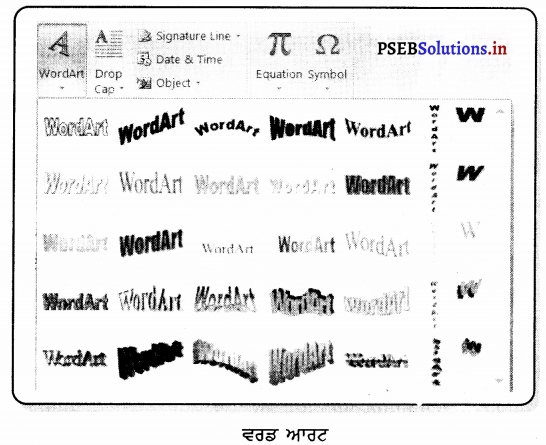
- ਵਰਡਆਰਟ ਸਟਾਈਲ ਦਾ ਇੱਕ ਡਰਾਪ ਡਾਊਨ ਨੂੰ ਦਿਖਾਈ ਦੇਵੇਗਾ । ਜੋ Style ਤੁਸੀਂ ਵਰਤਣਾ ਚਾਹੁੰਦੇ ਹੋ, ਕਲਿੱਕ ਕਰੋ ।
- Word ਆਪਣੇ ਆਪ ਹੀ ਟੈਕਸਟ ਲਈ ਇੱਕ ਟੈਕਸਟ ਬਾਕਸ ਬਣਾਏਗਾ ਅਤੇ ਟੈਕਸਟ ਚੁਣੀ Style ਵਿੱਚ ਦਿਖਾਈ ਦੇਵੇਗਾ ।
PSEB 8th Class Computer Guide ਐੱਮ. ਐੱਸ. ਵਰਡ ਵਿਚ ਫ਼ਾਰਮੈਟਿੰਗ (ਭਾਗ-2) Important Questions and Answers
ਹੋਰ ਮਹੱਤਵਪੂਰਨ ਪ੍ਰਸ਼ਨ
ਖ਼ਾਲੀ ਥਾਂਵਾਂ ਭਰੋ
ਪ੍ਰਸ਼ਨ 1.
………….. ਦੀ ਵਰਤੋਂ ਡਾਕੂਮੈਂਟ ਤਿਆਰ ਕਰਨ ਲਈ ਕੀਤੀ ਜਾਂਦੀ ਹੈ ।
(ਉ) ਵਿੰਡੋ
(ਅ) ਡਾਸ ।
(ੲ) ਵਰਡ ਪ੍ਰੋਸੈਸਰ
(ਸ) ਸਪਰੈਡ ਸ਼ੀਟ ।
ਉੱਤਰ-
(ੲ) ਵਰਡ ਪ੍ਰੋਸੈਸਰ
ਪ੍ਰਸ਼ਨ 2.
ਐੱਮ. ਐੱਸ. ਵਰਡ ਇਕ ਮਹੱਤਵਪੂਰਨ ………….. ਪ੍ਰੋਸੈਸਰ ਹੈ ।
(ਉ) ਟੈਕਸਟ
(ੲ) ਵਰਡ
(ਬ) ਡਾਸ
(ਸ) ਨੰਬਰ ॥
ਉੱਤਰ-
(ੲ) ਵਰਡ,
ਪ੍ਰਸ਼ਨ 3.
ਟੂਲ ਬਾਰ ………….. ਤਰ੍ਹਾਂ ਦੀਆਂ ਹੁੰਦੀਆਂ ਹਨ ।
(ਉ) 2
(ਅ) 3
(ੲ) 4
(ਸ) 5.
ਉੱਤਰ-
(ਉ) 2,
![]()
ਪ੍ਰਸ਼ਨ 4.
………….. ਇਕ ਟਿਮਟਿਮਾਉਂਦੀ ਡੰਡੀ ਹੁੰਦੀ ਹੈ ।
(ਉ) ਮਾਊਸ
(ਅ) ਇਨਸਰਸ਼ਨ ਪੁਆਇੰਟ
(ਬ) ਕਮਾਂਡ
(ਸ) ਲਾਲੀ ॥
ਉੱਤਰ-
(ਅ) ਇਨਸਰਸ਼ਨ ਪੁਆਇੰਟ,
ਪ੍ਰਸ਼ਨ 5.
………….. ਸਿਲੈਂਕਟ ਕਰਨ ਲਈ ਉਸ ਉੱਤੇ ਡਬਲ ਕਲਿੱਕ ਕਰੋ ।
(ਉ) ਸ਼ਬਦ
(ਅ) ਟੈਕਸਟ
(ੲ) ਵਾਕ
(ਸ) ਪੈਰਾ ।
ਉੱਤਰ-
(ਉ) ਸ਼ਬਦ,
ਪ੍ਰਸ਼ਨ 6.
ਕੱਟ ਅਤੇ ਕਾਪੀ ਕਮਾਂਡ ………….. ਮੀਨੂੰ ਵਿਚ ਹੁੰਦੀਆਂ ਹਨ ।
(ਉ) ਫਾਈਲ
(ਅ) ਐਡਿਟ
(ੲ) ਫਾਰਮੈਟ
(ਸ) ਹੈਲਪ ।
ਉੱਤਰ-
(ਅ) ਐਡਿਟ,
ਪ੍ਰਸ਼ਨ 7.
ਕਰਸਰ ਤੋਂ ਹੱਥ ਵਾਲਾ ਅੱਖਰ ਡਿਲੀਟ ਕਰਨ ਲਈ ਬੈਕ ਸਪੇਸ ਕੀ ਦਬਾਈ ਜਾਂਦੀ ਹੈ ।
(ਉ) ਸੱਜੇ
(ਅ) ਖੱਬੇ
(ੲ) ਉੱਪਰ
(ਸ) ਹੇਠਾਂ ।
ਉੱਤਰ-
(ਅ) ਖੱਬੇ,
ਪ੍ਰਸ਼ਨ 8.
ਵਰਡ ਗਲਤ ਸਪੈਲਿੰਗ ਹੇਠਾਂ ………… ਰੰਗ ਦੀ ਲਕੀਰ ਮਾਰਦਾ ਹੈ ।
(ਉ) ਹਰੀ
(ਅ) ਪੀਲੀ
(ੲ) ਲਾਲ
(ਸ) ਨੀਲੀ ॥
ਉੱਤਰ-
(ੲ) ਲਾਲ
ਪ੍ਰਸ਼ਨ 9.
………….. ਅਤੇ ………….. ਵਿਚ ਪੇਜ ਨੰਬਰ, ਪਾਠ ਦਾ ਨਾਮ, ਤਾਰੀਖ ਅਤੇ ਸਮਾਂ ਆਦਿ ਲਿਖਿਆ ਜਾਂਦਾ ਹੈ ਜੋ ਸਾਰੇ ਪੰਨਿਆਂ ਉੱਤੇ ਨਜ਼ਰ ਆਉਂਦਾ ਹੈ ।
(ਉ) ਅਪਰ, ਲੋਅਰ .
(ਅ) ਹੈਡਰ, ਫੁੱਟਰ
(ੲ) ਮਾਰਜਿਨ, ਫੁੱਟਰ
(ਸ) ਵਰਡ, ਸਪਰੈਡ ਸ਼ੀਟ
ਉੱਤਰ-
(ਅ) ਹੈਡਰ, ਫੁੱਟਰ,
ਪ੍ਰਸ਼ਨ 10.
ਪੇਜ ਸੈਟਅੱਪ ਬਾਕਸ ਵਿਚ ਮਾਰਜ਼ਨ ਅਤੇ ………….. ਟੈਬ ਹੁੰਦੇ ਹਨ ।
(ਉ) ਪੇਜ
(ਅ) ਲੇਅ ਆਉਟ
(ੲ) ਇਨਸਰਟ .
(ਸ) ਫਾਈਲ ।
ਉੱਤਰ-
(ਅ) ਲੇਅ ਆਉਟ ।
![]()
ਸਹੀ ਜਾਂ ਗਲਤ ਦੱਸੋ
ਪ੍ਰਸ਼ਨ 1.
ਟਾਈਟਲ ਬਾਰ ਵਰਡ ਦੀ ਸਕਰੀਨ ਦੇ ਹੇਠਲੇ ਪਾਸੇ ਹੁੰਦੀ ਹੈ ।
ਉੱਤਰ-
ਗ਼ਲਤ,
ਪ੍ਰਸ਼ਨ 2.
ਵਰਡ ਪੈਡ ਇਕ ਵਰਡ ਪ੍ਰੋਸੈਸਿੰਗ ਪੈਕੇਜ ਹੈ ।
ਉੱਤਰ-
ਗ਼ਲਤ,
ਪ੍ਰਸ਼ਨ 3.
ਵਿੰਡੋ ਦੇ ਸੱਜੇ ਪਾਸੇ ਨਜ਼ਰ ਆਉਣ ਵਾਲੀ ਛੋਟੀ ਵਿੰਡੋ ਨੂੰ ਟਾਸਕ ਪੇਨ (pane) ਕਿਹਾ ਜਾਂਦਾ ਹੈ ।
ਉੱਤਰ-
ਸਹੀ,
ਪ੍ਰਸ਼ਨ 4.
ਟੈਕਸਟ ਉੱਥੇ ਦਾਖ਼ਲ ਹੁੰਦਾ ਹੈ, ਜਿੱਥੇ ਇਨਸਰਸ਼ਨ ਪੁਆਇੰਟ ਹੋਵੇ ।
ਉੱਤਰ-
ਸਹੀ,
ਪ੍ਰਸ਼ਨ 5.
ਵਰਡ ਤੋਂ ਬਾਹਰ ਜਾਣ ਲਈ ਫਾਈਲ > ਐਗਜ਼ਿਟ ਮੀਨੂੰ ਉੱਤੇ ਕਲਿੱਕ ਕਰੋ ।
ਉੱਤਰ-
ਸਹੀ ।
ਸਹੀ ਮਿਲਾਨ ਕਰੋ –
| A | B |
| (1) ਸ਼ਬਦ ਸਿਲੈਂਕਟ ਕਰਨਾ | (1) ਤਿੰਨ ਵਾਰ ਕਲਿੱਕ |
| (2) ਪੈਰਾਗ੍ਰਾਫ਼ ਸਿਲੈਂਕਟ ਕਰਨਾ | (2) ਡਬਲ ਕਲਿੱਕ |
| (3) ਪੂਰਾ ਡਾਕੂਮੈਂਟ ਸਿਲੈੱਕਟ ਕਰਨਾ | (3) ਬੈਕ ਸਪੇਸ ਜਾਂ ਡਿਲੀਟ ਬਟਨ |
| (4) ਪ੍ਰਿੰਟ ਕਰਨਾ | (4) Ctrl+ A |
| (5) ਟੈਕਸਟ ਡਿਲੀਟ ਕਰਨਾ | (5) Ctrl+P |
ਉੱਤਰ
| A | B |
| (1) ਸ਼ਬਦ ਸਿਲੈਂਕਟ ਕਰਨਾ | (1) ਡਬਲ ਕਲਿੱਕ |
| (2) ਪੈਰਾਗ੍ਰਾਫ਼ ਸਿਲੈਂਕਟ ਕਰਨਾ | (2) ਤਿੰਨ ਵਾਰ ਕਲਿੱਕ |
| (3) ਪੂਰਾ ਡਾਕੂਮੈਂਟ ਸਿਲੈਂਕਟ ਕਰਨਾ | (3) Ctrl+ A |
| (4) ਪ੍ਰਿੰਟ ਕਰਨਾ | (4) Ctrl + P |
| (5) ਟੈਕਸਟ ਡਿਲੀਟ ਕਰਨਾ | (5) ਬੈਕ ਸਪੇਸ ਜਾਂ ਡਿਲੀਟ ਬਟਨ |
ਛੋਟੇ ਉੱਤਰਾਂ ਵਾਲੇ ਪ੍ਰਸ਼ਨ
ਪ੍ਰਸ਼ਨ 1.
ਮਾਊਸ ਦੀ ਮਦਦ ਨਾਲ ਟੈਂਕਸਟ ਸਿਲੈਂਕਟ ਕਰਨ ਦੇ ਸਟੈਪ ਲਿਖੋ ।
ਉੱਤਰ-
- ਟੈਕਸਟ ਨੂੰ ਸਿਲੈਂਕਟ ਕਰਨ ਲਈ ਆਪਣਾ ਕਰਸਰ ਟੈਕਸਟ ਦੇ ਸ਼ੁਰੂ ਵਿੱਚ ਲੈ ਜਾਓ ।
- ਮਾਊਸ ਨੂੰ ਕਲਿੱਕ ਕਰੋ । ਇਸ ਨੂੰ ਦਬਾ ਕੇ ਰੱਖਦੇ ਹੋਏ, ਮਾਊਸ ਨੂੰ ਡਰੈਗ ਕਰਕੇ ਟੈਕਸਟ ਨੂੰ ਸਿਲੈਂਕਟ ਕਰੋ ।
- ਮਾਊਸ ਦਾ ਬਟਨ ਛੱਡ ਦਿਓ । ਟੈਂਕਸਟ ਸਿਲੈਂਕਟ ਹੋ ਜਾਵੇਗਾ |
ਪ੍ਰਸ਼ਨ 2.
ਕੀਅ ਬੋਰਡ ਦੀ ਮਦਦ ਨਾਲ ਟੈਕਸਟ ਸਿਲੈਂਕਟ ਕਰਨ ਦੇ ਸਟੈਪ ਲਿਖੋ ।
ਉੱਤਰ-
- ਟੈਕਸਟ ਨੂੰ ਸਿਲੈਂਕਟ ਕਰਨ ਲਈ ਆਪਣਾ ਕਰਸਰ ਟੈਕਸਟ ਦੇ ਸ਼ੁਰੂ ਵਿੱਚ ਲੈ ਜਾਓ ।
- ਸ਼ਿਫਟ-ਕੀਅ ਨੂੰ ਦਬਾ ਕੇ ਰੱਖੋ ਅਤੇ ਐਰੋਜ਼ ਕੀਅ ਦੀ ਮਦਦ ਨਾਲ ਟੈਕਸਟ ਨੂੰ ਸਿਲੈਂਕਟ ਕਰੋ ।
ਪ੍ਰਸ਼ਨ 3.
ਵਰਡ ਵਿੱਚ ਟੈਕਸਟ ਸਿਲੈਂਕਟ ਕਰਨ ਦੇ ਵੱਖ-ਵੱਖ ਪੜਾਅ ਦੱਸੋ ।
ਉੱਤਰ-
ਡਾਕੂਮੈਂਟ ਵਿੱਚ ਟੈਂਕਸਟ ਨੂੰ ਸਿਲੈਂਕਟ ਕਰਨ ਦੇ ਪੜਾਅ –
- ਪੂਰਾ ਸ਼ਬਦ ਸਿਲੈਂਕਟ ਕਰਨ ਲਈ, ਉਸ ਉੱਤੇ ਡਬਲ ਕਲਿੱਕ ਕਰੋ ।
- ਪੂਰਾ ਪੈਰਾਗ੍ਰਾਫ ਇਲੈੱਕਟ ਕਰਨ ਲਈ, ਪੈਰਾਗ੍ਰਾਫ ਵਿੱਚ ਕਿਸੇ ਵੀ ਜਗ੍ਹਾ ਲਗਾਤਾਰ ਤਿੰਨ ਵਾਰ ਕਲਿੱਕ ਕਰੋ ।
- ਟੈਕਸਟ ਦਾ ਇੱਕ ਵੱਡਾ ਹਿੱਸਾ ਸਿਲੈਂਕਟ ਕਰਨ ਲਈ, ਮਾਊਸ ਦਾ ਖੱਬਾ ਬਟਨ ਦਬਾ ਕੇ ਉਸਦਾ ਕਰਸਰ ਟੈਕਸਟ ਦੇ ਬਲਾਕ ਉੱਪਰ ਡਰੈਗ ਕਰੋ ।
![]()
ਪ੍ਰਸ਼ਨ 4.
ਫੌਂਟ ਕੀ ਹੁੰਦਾ ਹੈ ?
ਉੱਤਰ-
ਇੱਕ ਫੌਂਟ ਇੱਕ ਖ਼ਾਸ ਫ਼ੇਸ ਅਤੇ ਸਾਈਜ਼ ਦਾ ਦਿਸਣ ਵਾਲਾ ਜਾਂ ਪ੍ਰਿੰਟ ਹੋਣ ਵਾਲਾ ਟੈਕਸਟ ਕਰੈਕਟਰਜ਼ (ਅੱਖਰ) ਦਾ ਸੈੱਟ ਹੁੰਦਾ ਹੈ । ਫੌਂਟ ਦੇ ਸੈੱਟ ਦਾ ਟਾਈਪ ਡਿਜ਼ਾਇਨ ਫੌਂਟ ਫ਼ੇਸ/ਟਾਈਪ ਫ਼ੇਸ ਹੁੰਦਾ ਹੈ ।
ਪ੍ਰਸ਼ਨ 5.
ਟੈਂਕਸਟ ਮਾਡੀਫਾਈ ਕਰਨ ਦੇ ਸਟੰਪ ਨਾ !
ਉੱਤਰ-
- ਜਿਸ ਟੈਕਸਟ ਨੂੰ ਮਾਡੀਫ਼ਾਈ ਕਰਨਾ ਹੈ, ਉਸਨੂੰ ਸਿਲੈਂਕਟ ਕਰੋ ।
- ਡੌਟ ਫ਼ੇਸ ’ਤੇ ਕਲਿੱਕ ਕਰੋ ਅਤੇ ਡਾਪ ਡਾਊਨ ਲਿਸਟ ਵਿੱਚੋਂ ਸਟਾਈਲ ਅਤੇ ਫੌਂਟ ਸਾਈਜ਼ ਨੂੰ ਇਕੱਠਿਆਂ ਸਿਲੈਂਕਟ ਕਰੋ ।
ਪ੍ਰਸ਼ਨ 6.
ਟੈਂਕਸਟ ਕੇਸ ਬਦਲਾਉਣ ਦੇ ਪਗ ਲਿਖੋ ।
ਉੱਤਰ-
ਟੈਂਕਸਟ ਕੇਸ ਬਦਲਣ ਦੇ ਹੇਠ ਲਿਖੇ ਪਗ ਹਨ
- ਜਿਸ ਟੈਕਸਟ ਦਾ ਕੇਸ ਬਦਲਣਾ ਹੋਵੇ, ਉਸਨੂੰ ਸਿਲੈਂਕਟ ਕਰੋ ।
- ਹੋਮ ਟੈਬ ਵਿੱਚਸ ਫੌਂਟ ਗਰੁੱਪ ਵਿੱਚੋਂ Change Case ’ਤੇ ਕਲਿੱਕ ਕਰੋ ।
ਡਰਾਪ ਡਾਊਨ ਲਿਸਟ ਵਿੱਚੋਂ ਆਪਸ਼ਨ ਦੀ ਚੋਣ ਕਰੋ, ਜਿਸ ਵਿੱਚ Sentence case, lowercase, UPPERCASE, Capitalize Each Word ਅਤੇ tOGGLE CASE ਸ਼ਾਮਲ ਹੁੰਦੇ ਹਨ ।
ਪ੍ਰਸ਼ਨ 7.
ਅਲਾਇਨਮੈਂਟ ਕੀ ਹੁੰਦੀ ਹੈ ?
ਉੱਤਰ-
ਅਲਾਇਨਮੈਂਟ ਪੰਰਾਰਾਫ ਦੇ ਕਿਨਾਰਿਆਂ ਦੀ ਦਿੱਖ ਅਤੇ ਓਰੀਐਂਨਟੇਸ਼ਨ ਨਿਰਧਾਰਿਤ ਕਰਦੀ ਹੈ, ਜਿਵੇਂ ਕਿ ਲੈਫਟ ਐਲਾਇਨ ਟੈਕਸਟ, ਰਾਈਟ ਅਲਾਇਨ ਟੈਕਸਟ, ਸੈਂਟਰਡ ਟੈਂਕਸਟ ਜਾਂ ਜਸਟੀਫਾਈਡ ਟੈਕਸਟ ਜਿਹੜਾ ਕਿ ਖੱਬ ਜਾਂ ਸੱਜੇ ਮਾਰਜਨ ਦੇ ਅਨੁਸਾਰ ਅਲਾਇਨ ਹੈ (ਇਹ ਕਾਮਨ ਅਲਾਇਨਮੈਂਟ ਹੁੰਦੀ ਹੈ),
ਪੈਰਾਗ੍ਰਾਫ ਦਾ ਖੱਬਾ ਕਿਨਾਰਾ ਖੱਬੇ ਮਾਰਜਨ ਦੇ ਅਨੁਸਾਰ ਅਲਾਇਨ ਹੁੰਦਾ ਹੈ ।
ਪ੍ਰਸ਼ਨ 8.
ਪਜ ਬਰਕ ਡੀਲੀਟ ਕਰਨ ਦੇ ਤਰੀਕੇ ਦੱਸ !
ਉੱਤਰ-
ਅਸੀਂ ਕੇਵਲ ਆਪਣੇ ਰਾਹੀਂ ਦਾਖ਼ਲ ਕੀਤੀ ਪੇਜ-ਬ੍ਰੇਕ ਡਿਲੀਟ ਕਰ ਸਕਦੇ ਹਾਂ । ਉਸਦੇ ਤਰੀਕੇ ਹੇਠ ਲਿਖੇ ਹਨ-
- ਜਿਸ ਪੇਜ ਬ੍ਰੇਕ ਨੂੰ ਡਿਲੀਟ ਕਰਨਾ ਹੈ, ਉਸ ਪੇਜ-ਬੇਕ ’ਤੇ ਜਾਓ ।
- ਮਾਰਜਨ ਦੇ ਅੱਗੇ ਨਜ਼ਰ ਆਉਂਦੀ ਡਾਟਿਡ ਲਾਈਨ ‘ਤੇ ਕਲਿੱਕ ਕਰਕੇ ਪੇਜ ਬੇਕ ਨੂੰ ਸਿਲੈਂਕਟ ਕਰੋ ।
- ਆਪਣੇ ਕੀਅ-ਬੋਰਡ ਤੋਂ ਡਿਲੀਟ-ਕੀਅ ਨੂੰ ਪ੍ਰੈਸ ਕਰੋ ।
ਪ੍ਰਸ਼ਨ 9.
ਸ਼ੇਪਸ ਨੂੰ Format ਕਰਨ ਦੇ ਪਗ ਲਿਖੋ !
ਉੱਤਰ-
- ਉਸ ਸ਼ੇਪ ਉੱਤੇ ਕਲਿੱਕ ਕਰੋ, ਜਿਸਨੂੰ ਅਸੀਂ ਨਵਾਂ ਜਾਂ ਵੱਖਰਾ Quick Style ਦੇਣਾ ਚਾਹੁੰਦੇ ਹਾਂ ।
- ਸ਼ੇਪ ਸਟਾਈਲ ਗਰੁੱਪ ਵਿੱਚ Drawings tool format ਟੈਬ ‘ਤੇ ਆਪਣੀ ਜ਼ਰੂਰਤ ਅਨੁਸਾਰ ਸਟਾਈਲ ‘ਤੇ ਕਲਿੱਕ ਕਰਕੇ ਇਸਨੂੰ ਲਾਗੂ ਕਰੋ ।